Deinstallation einer MSI-Datei mittels einer WMI-Abfrage
Ausgangslage
Mithilfe der WMI-Abfrage wird in diesem Client Command die MSI-IdentifyingNumber ermittelt, die anschließend in dem Befehl Uninstall MSI package genutzt wird. Durch die Nutzung der WMI-Abfrage können Sie auch mit Wildcards arbeiten, um mehrere Softwareversionen zu berücksichtigen. In diesem Beispiel soll die Software 7-Zip deinstalliert werden. Das Datenkompressionsprogramm ist oftmals im Unternehmen nicht auf einen einheitlichen Stand, wodurch ein mühsames Zusammensuchen der einzelnen Produktcodes nötig wäre. Umgehen Sie die einzelnen Deinstallationen verschiedener Versionen und sorgen Sie so für einen einheitlichen Softwarestand.
Gehen Sie ansonsten wie folgt vor:
Skript auswählen
- Navigieren Sie ins Modul Client Commands > Erstellen.
- Klicken Sie in der Ribbonleiste auf Hinzufügen. Es öffnet sich der Client Command Editor, in dem Sie entscheiden müssen, ob es sich um ein Console- oder Client Skript handelt. In diesem Fall wählen Sie das Client Skript aus.
Befehl WMI Query auswählen und bearbeiten
- Wählen Sie zunächst aus der Commandliste den Befehl WMI > WMI Query aus.
- Öffnen Sie den Befehl per Doppelklick. Das Startfenster sind die Details zu den WMI Einstellungen.
- Wählen Sie hier den einfachen Modus aus.
- Wählen Sie unter Root den Eintrag „root\cimv2“ aus der Dropdown-Liste aus.
- Klicken Sie neben der WMI Klasse auf das WMI Icon. Suchen Sie im geöffneten Fenster den Eintrag „Win32_Product“ oder geben Sie diesen händisch in das Suchfeld ein. Auf der rechten Seite sehen Sie weitere Informationen zu dem jeweiligen Eintrag. Klicken Sie anschließend auf OK.
- Fügen Sie in das Textfeld „CAPTION like '7-Zip%'“ ein.
- Speichern Sie das Ergebnis in einer Variable ab. Klicken Sie dafür auf das Icon neben den Variablennamen.
- Im sich öffnenden Fenster müssen Sie unter Aktionen eine neue Variable einfügen. Geben Sie dafür in das Feld Variablennamen den Wert „WMIRESULT“ ein und klicken Sie auf das Plus Icon.
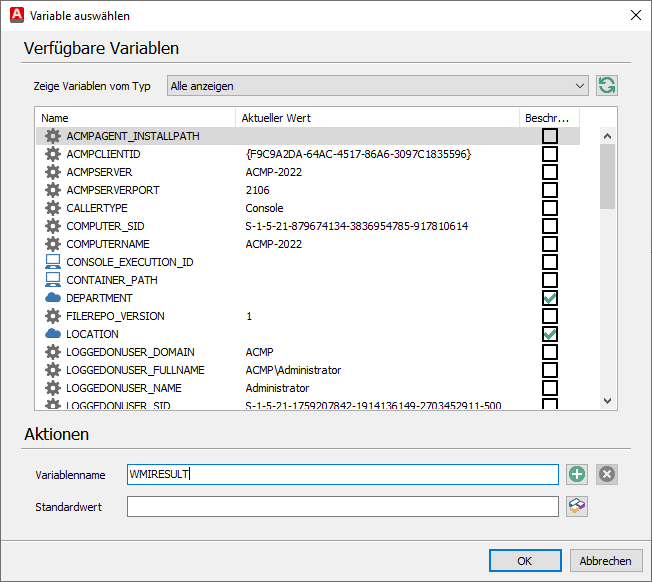
Variable WMIRESULT einfügen
9. Beenden Sie den Schritt, indem Sie auf OK klicken und anschließend wieder zum Ursprungsfenster gelangen. Schließen Sie auch dieses Fenster durch ein erneutes klicken auf OK.
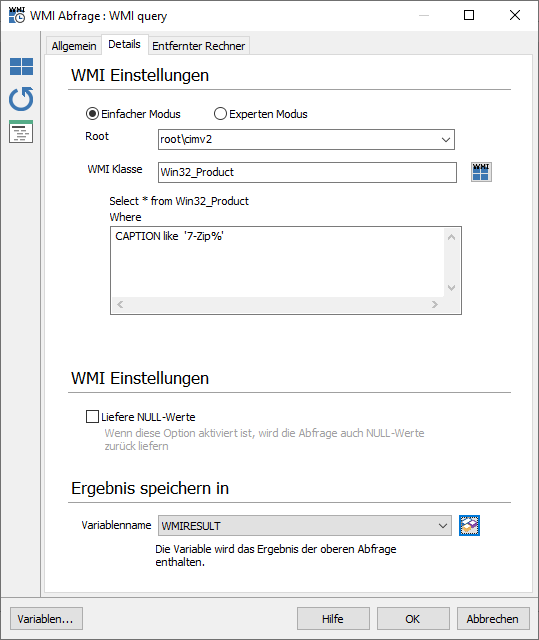
WMI Query
Befehl Uninstall MSI package auswählen und editieren
- Laden Sie den Befehl Uninstall MSI package (MSI) in das Skript, indem Sie es per Doppelklick auswählen. Rücken Sie den Befehl entweder über die Schnellwahlleiste oder den Shortcut STRG + Pfeiltaste rechts ein, sodass er unterhalb des ersten Befehls (WMI Query) angezeigt wird.
- Geben Sie unter dem Tab Details zu den Produktinformationen den Produktcode %WMIRESULT.IdentifyingNumber% ein. Die Variable setzt sich aus dem Variablenwert, den Sie zuvor gespeichert haben (WMIRESULT) und der IdentifyingNumber zusammen. Die IdentifyingNumber ist die Produkt-ID, die zur Deinstallation aller Softwareeinträge zu 7-Zip benötigt wird.
- Wählen Sie als Anzeigemodus Unbeaufsichtigt aus.
- Setzen Sie unter Optionen einen Haken für Neustart unterdrücken. Sollte für die Deinstallation ein Neustart nötig sein, wird dieser nicht direkt im Anschluss durchgeführt. Hierdurch werden andere offene Programme oder Dateien nicht einfach geschlossen, ohne dass Sie diese abgespeichert haben.
- Klicken Sie anschließend auf OK.
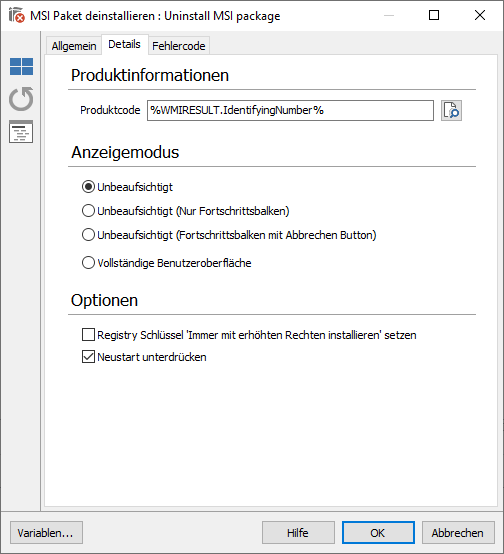
MSI Paket deinstallieren
Als letzten Schritt müssen Sie Ihr Client Command im Editor abspeichern.
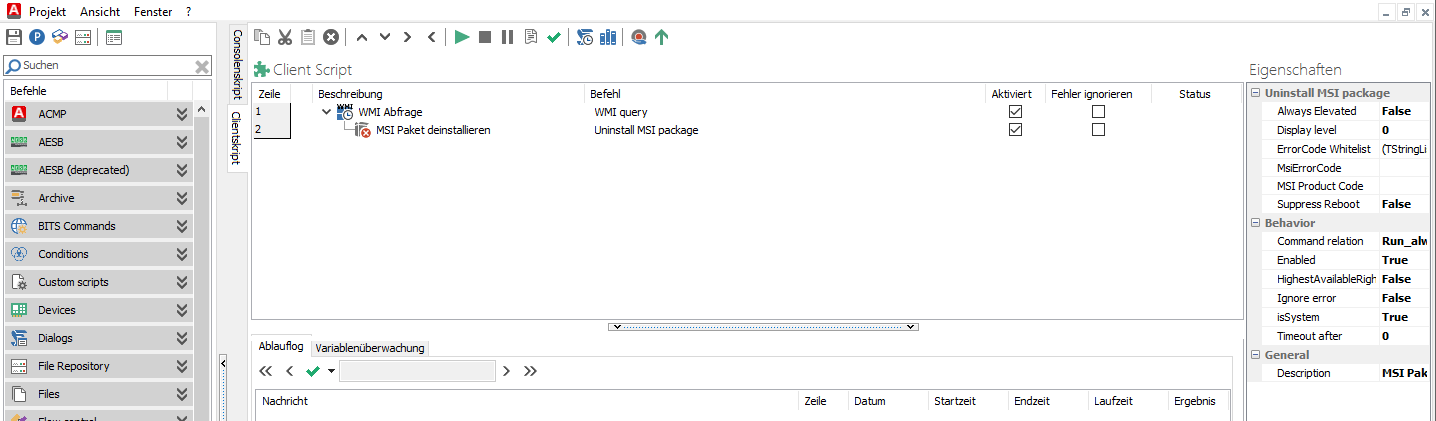
Client Command-Editor: Deinstallation einer MSI-Datei mittels einer WMI-Abfrage
Bei der Ausführung des Client Commands wird die Software 7-Zip von den Clients deinstalliert.


